Kaip pataisyti „Logitech“ parinktis, neveikiančias „Windows“
įvairenybės / / August 04, 2021
Nemažai „Windows“ vartotojų neseniai skundėsi, kad „Logitech Options“ neveikia. „Logitech Options“ paprastai yra atsakingas už „Logitech“ pelės ir klaviatūros patobulinimą. Programa yra paprasta naudoti, galinga ir turi daug nuostabių funkcijų.
Puslapio turinys
-
„Logitech“ parinkčių, neveikiančių „Windows“, problemos sprendimo būdai:
- 1 metodas: iš naujo įdiekite „Logitech“ parinktis:
- 2 metodas: iš naujo įdiekite įrenginio tvarkykles:
- 3 metodas: įdiekite visą „Windows“ naujinimą:
- 4 metodas: įsitikinkite, kad naudojate naujausias įrenginio tvarkykles:
Metodai, kaip išspręsti problemą „Logitech Options Not Working on Windows“:
Dabar, jei jūs taip pat esate vienas iš tų vartotojų, kuriems iškilo „Logitech“ parinkčių neveikimo problema, šiame straipsnyje pateikiami keli greiti ir paprasti sprendimai. Norėdami sužinoti daugiau, įsitikinkite, kad išgyvenote pabaigą. Pažvelk:
1 metodas: iš naujo įdiekite „Logitech“ parinktis:
Nors diegimo metu kažkas nepavyko, „Logitech Options“ gali rasti problemų dirbant vėliau. Geriausias sprendimas yra iš naujo įdiegti „Logitech Options“ ir patikrinti, ar tai padeda, ar ne. Norėdami tai padaryti, atlikite toliau nurodytus veiksmus:
- Pirmiausia paleiskite Vykdyti raginimą paspausdami „Windows + R“ iš viso.
- Dabar tuščiame teksto laukelyje įveskite kontrolėappwiz.cpl ir tada spustelėkite GERAI.

- Kitame lange iš parinkčių sąrašo dukart spustelėkite „Logitech“ parinktys ir tada pasirinkite parinktis
- Be to, paleiskite kompiuterį iš naujo.
- Dabar eikite į oficialioje svetainėje ir atsisiųskite naujausią „Options“ diegimo programą. Po to vykdykite ekrane pateikiamas instrukcijas ir užbaikite diegimo procesą.
- Galiausiai paleiskite programą ir patikrinkite, ar ji veikia sklandžiai, ar ne.
2 metodas: iš naujo įdiekite įrenginio tvarkykles:
Kaip daugeliui nukentėjusių vartotojų, jie galėjo išspręsti „Logitech“ parinktis, neveikiančias „Windows“, kai tik iš naujo įdiegė įrenginio tvarkykles. Norėdami tai padaryti, atlikite toliau nurodytus veiksmus:
PASTABA: Prieš pradėdami procesą, įsitikinkite, kad pašalinote „Logitech“ parinktis.
- Pirmiausia paleiskite Vykdyti raginimą paspausdami „Windows + R“ iš viso.
- Dabar tuščiame teksto laukelyje įveskite devmgmt.msc ir tada spustelėkite GERAI.

- Iš parinkčių sąrašo išplėskite Žmogaus sąsajos įrenginiai, suraskite „Logitech“ USB įvesties įrenginys, dešiniuoju pelės mygtuku spustelėkite jį ir pasirinkite parinktį Pašalinkite įrenginį.
- Kitoje eilutėje pažymėkite žymimąjį laukelį pasirinkimui Ištrinkite šio įrenginio tvarkyklės programinę įrangą ir tada spustelėkite Pašalinti.
- Galiausiai, paleiskite kompiuterį iš naujo. Kol sistema paleidžiama iš naujo, „Windows“ automatiškai atsisiųs arba naudos bendrąją įrenginio tvarkyklę. Tada patikrinkite, ar problema išspręsta, ar ne.
3 metodas: įdiekite visą „Windows“ naujinimą:
Vienas iš paprasčiausių būdų išspręsti „Logitech“ parinktis, neveikiančią „Windows“, yra įdiegti visą „Windows“ naujinimą. Norėdami tai padaryti, atlikite toliau nurodytus veiksmus:
„Windows 7“,
- Pirmiausia paspauskite Lango raktas klaviatūroje ir tada pasirinkite parinktį Kontrolės skydelis iš kontekstinio meniu.
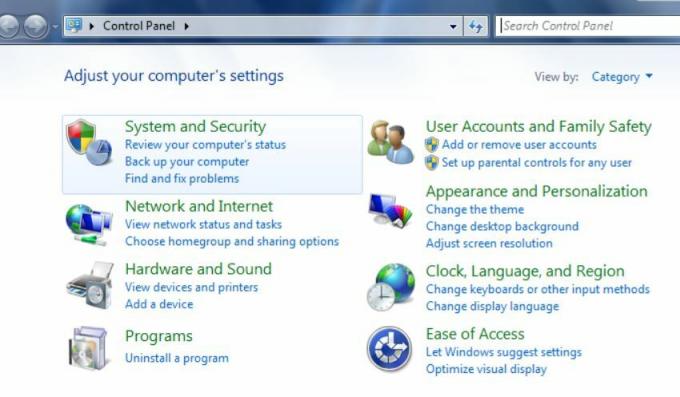
- Dabar kitame ekrane pasirinkite Sistema ir apsauga ir tada spustelėkite Windows "naujinimo.

- Toliau spustelėkite Įdiekite naujinimus skirtuką ir kai procesas bus baigtas, paleiskite kompiuterį iš naujo.
„Windows 10“,
- Pirmiausia paspauskite „Windows + I“ apskritai ir paleiskite Nustatymai langas.

- Dabar eikite į Atnaujinimas ir sauga -> Ieškoti naujinimų.
- Įdiegę naujinimus, paleiskite kompiuterį iš naujo.
- Galiausiai patikrinkite, ar minėta problema išspręsta, ar ji išlieka.
4 metodas: įsitikinkite, kad naudojate naujausias įrenginio tvarkykles:
Jei susiduriate su „Logitech“ parinktimis, kurios neveikia „Windows“ problema, tai gali įvykti dėl sugedusios ar pasenusios pelės ar USB tvarkyklės. Kai kuriais atvejais gali būti tokių priežasčių, kaip trūksta tvarkyklės iš jūsų kompiuterio. Geriausias sprendimas yra patikrinti ir įsitikinti, kad naudojate visas naujausias įrenginių tvarkykles.
- Dabar galite tai patikrinti apsilankę kiekvieno gamintojo svetainėje ir atsisiųsdami naujausius tvarkyklių naujinimus, arba naudodami specialią programinę įrangą. Automatinis įrankis aptiks, atsisiųs ir įdiegs reikalingus tvarkyklės naujinimus jūsų sistemai.
- Galiausiai patikrinkite, ar minėta problema išspręsta, ar ne.
Tai buvo keturi populiariausi „Logitech“ parinktys, neveikiantys „Windows“ problemos sprendimai. Vartotojai, kurie naudojasi „Logitech Options“ programa arba patobulina pelės ir klaviatūros funkcionalumą, minėtos problemos atveju gali pasirinkti pirmiau pateiktą sprendimą.
Šio straipsnio pabaigoje tikimės, kad visa čia minima informacija jums bus naudinga ir aktuali. JEI turite klausimų ar atsiliepimų, užrašykite komentarą žemiau esančiame komentarų laukelyje.



